Jak hrát obsah PC VR na Oculus Quest & Quest 2 (Oculus Link, Air Link, Virtual Desktop) – Aktualizováno 2022
Poté budete moci spustit Air Link v nabídce rychlých akcí vašeho úkolu – stačí vyberte počítač, připojte se a je dobré jít.
Jak provozovat parní hry na Oculus Quest 2

Dexerto
Steam hry na Oculus Quest 2
Chcete vědět, zda je možné spustit parní hry na Meta Oculus Quest 2? Máme vás zakryté. Tento rychlý průvodce vás provedou procesem.
The Quest 2 vyřezával svou výklenek ve hrách virtuální reality a objevoval se jako vůdce segmentu. Úprava cen předchůdce zdůrazňuje poměr nákladů k výkonu, když čekáme na spuštění úkolu 3.
S rozsáhlou knihovnou nativních a postranních titulů VR je těžké si představit, že chceme více z náhlavní soupravy. Ale na obzoru vždy čeká více.
Článek pokračuje po reklamě
Vstupte do obrovského světa páry, pokladnicí herní zážitky. Myšlenka odemknutí této obrovské knihovny na Meta Quest 2 je lákavá pro každého vášnivého hráče. The Quest 2 je samostatná headset, kterou lze ovládat, aniž by byl připoután k výkonnému počítači.
Článek pokračuje po reklamě
S nádechem technické alchymie se však mohou tyto dva herní světy sblížit a rozšířit horizonty VR. Dovolte nám, abychom vás provedli touto zajímavou fúzí.
Požadavky na PC pro spuštění parních her na Quest 2
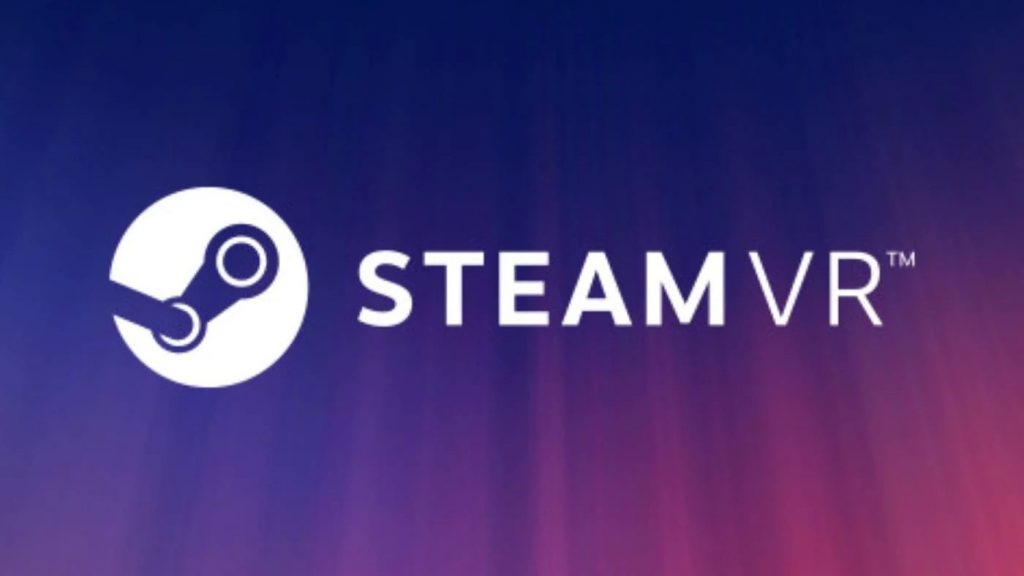
Chcete -li spustit Steam Games na svém úkolu 2, budete potřebovat herní počítač nebo notebook. Pokud již máte PC, můžete zkontrolovat doporučené konfigurace VR a potřebujete objasnění jeho kompatibility.
Zaregistrujte se do Dexerto zdarma a přijímejte
Méně reklam | Tmavý režim | Nabídky v hraní, televizi a filmech a technice
Článek pokračuje po reklamě
Nezapomeňte, že byste potřebovali Windows 10 nebo 11 PC s alespoň jádrem i5 nebo ekvivalentním procesorem z AMD, GTX 1070 nebo nad GPU a 8 GB nebo více RAM. Nemůžete hrát VR hry na MacBook, Chromebook nebo v Linux-poháněném počítači.
Článek pokračuje po reklamě
Jakmile vyřešíte požadavky na počítač, musíte nainstalovat aplikaci Oculus 2 Desktop. Přestože existuje několik způsobů, jak si můžete užít parní hry na svém VR, bez ohledu na možnost, musíte na PC nainstalovat doprovodný software nainstalovaný doprovod. Kliknutím sem stáhněte software. Také se ujistěte, že na počítači máte nainstalovanou páru.
Příbuzný:
Top 10 nejdražších NFT, které kdy byly prodány
Článek pokračuje po reklamě
Hrajte Steam Games na Quest 2 pomocí kabelu
Připojte svůj quest 2 s PC pomocí odkazu kabelu. Pokud jej nemáte, můžete jej získat z Amazonu nebo použít jakýkoli kabel USB typu C nejméně 15 stop dlouhý.
- Ujistěte se, že je váš úkol 2 zapnutý
- Spusťte aplikaci pro stolní počítače Quest a klikněte na zařízení na levém podokně
- Klikněte na Přidat náhlavní soupravu a z možností zvolte Quest 2
- Vyberte odkaz (kabel) a klikněte na Pokračovat
- Spusťte aplikaci Steam
- Klikněte na SteamVR a užijte si své oblíbené parní hry na Quest 2
Hrajte Steam Games na Quest 2 s Air Link (bezdrátově)
Můžete také bezdrátově spárovat svůj Quest 2 s herním počítačem k přehrávání Steam Games. Ujistěte se však, že jste blízko routeru; Quest 2 a notebooky by měly být připojeny ke stejné síti Wi-Fi. Chcete -li zajistit nepřetržitý herní zážitek, ujistěte se, že jste v síti 5 GHz a připojeni k routeru přímo bez jakéhokoli prodloužení mezi tím.
Článek pokračuje po reklamě
Článek pokračuje po reklamě
- Klikněte na Nastavení v aplikaci Quest na vašem PC
- Klikněte na beta
- Zapněte na vzduchové spojení zapnutím přepínače
- Ve své náhlavní soupravě Quest 2 přejděte do domácí nabídky stisknutím tlačítka Oculus na pravém ovladači
- Vyberte odkaz Oculus
- Vyhledejte svůj počítač a klikněte na spuštění
- Jakmile hotovo, vraťte se do nabídky domů
- Vyberte plochu, vyhledejte páru a spusťte ji
- Nyní můžete spustit své parní hry VR hry na Quest 2
Pokud kliknete na odkaz na produkt na této stránce.
Jak hrát obsah PC VR na Oculus Quest & Quest 2 (Oculus Link, Air Link, Virtual Desktop) – Aktualizováno 2022

Chcete hrát obsah PC VR na vašem Oculus Quest nebo Meta Quest 2? Tady je vše, co potřebujete a jak to udělat.
Tato příručka byla poprvé zveřejněna v říjnu 2020, ale od té doby byla několikrát aktualizována a znovu publikována-naposledy-naposledy 2022-, aby se zajistilo, že všechny informace zůstávají správné a aktuální.
Meta Quest 2 (dříve známý jako Oculus Quest 2) je fantastická samostatná náhlavní souprava z Meta (dříve Facebook). V obchodě Oculus jsou k dispozici hromady nativního obsahu, ale jednou z klíčových vlastností Quest a Quest 2 je jejich schopnost také hrát také obsah PC VR, zatímco je připojen k PC připravenému na VR-kabelové a bezdrátové.
V první řadě existuje oficiální kabelová metoda Meta s názvem Oculus Link, která používá kabel USB. K dispozici je však také pokročilejší možnosti bezdrátových bezdrátových prostředků-oficiální bezdrátová možnost Meta, Air Link a aplikace třetích stran, Virtual Desktop.
Nastínili jsme, co potřebujete, a zahrnuli jsme pokyny pro nastavení všech tří metod níže, zaměřili jsme se především na odkaz Oculus.
Pokud jde o bezdrátové možnosti, napsali jsme rychlé shrnutí na každé z nich a poté jsme pro tyto metody propojili s našimi dalšími, podrobnějšími průvodci, pokud je potřebujete.
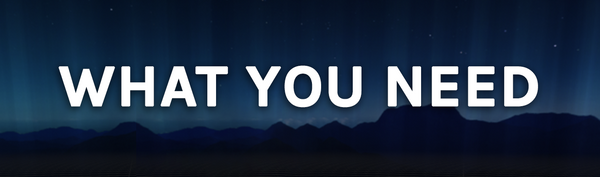
PC připravené na VR
Kromě vaší náhlavní soupravy budete také potřebovat počítač připravenou na VR.
Podívejte se na stránku kompatibility odkazu Oculus odkazů Meta a zjistěte, zda vaše počítače splňují minimální požadavky na odkaz Oculus. Zkontrolujte také, zda je veškerý váš hardware kompatibilní – zatím ne všechno je kompatibilní s odkazem (ale je to lepší).
Požadavky na specifikace se budou měnit také v závislosti na hře – některé hry PC VR vyžadují hovězí specifikace než jiné – proto nezapomeňte také zkontrolovat požadavky na hru.
Kabely
Pro odkaz Oculus budete potřebovat kabel USB-C pro připojení vašeho úkolu k počítači. Výhodou používání kabelového připojení je spolehlivost. Bezdrátové připojení – letecké spojení a virtuální plocha – mohou být méně spolehlivá v závislosti na vašich podmínkách.
V závislosti na tom, jaké kabely máte po ruce. Jakýkoli kabel USB-C, který splňuje alespoň USB 2.0 Specifikace by měla fungovat, ale výhodné je USB 3 a vyšší. Kabel by měl být minimálně 3 metry, v ideálním případě 5, pokud chcete maximální rozsah pohybu.
Původní úkol Oculus zahrnoval dlouhý odkaz kompatibilní USB C až C kabel v krabici. Quest 2 však nepřichází s kabelem, který je pro odkaz vhodnou délkou – musíte si jeden koupit.
V závislosti na kabelu můžete také muset koupit adaptér, který jej připojíte do počítače. Většina kabelů kompatibilních s odkazem je USB C na obou koncích, ale ne všechny počítače mají porty USB-C. Pokud ano, můžete si koupit USB-C na adaptér, ale musíte se ujistit, že je to také alespoň USB 2.0 (nebo odpovídající specifikaci kabelu, pokud je vyšší než USB 2.0, pro nejlepší výkon).
Bez ohledu na to, jaké kabely a adaptéry používáte, ujistěte se, že pocházejí ze spolehlivých značek – zjistili jsme, že Oculus Link může jednat trochu vtipně, když používáte méně spolehlivé vybavení.
Software
Stáhněte si oficiální aplikaci Oculus PC, která spustí odkaz Oculus (a Air Link) a umožní vám přehrávat PC VR hry na headsetu. Můžete to získat zde, uvedené jako stahování pro Air Link a Link Cable.
Odkaz Oculus také pracuje s SteamVR, takže si nezapomeňte stáhnout Steam a nainstalovat SteamVR, pokud chcete přehrávat jakýkoli z tohoto obsahu.

Nastavení odkazu Oculus
Před použitím odkazu Oculus budete muset provést první nastavení.
Ujistěte se, že váš úkol je zapnutý a připojen k počítači pomocí kabelu USB. Odtud otevřete aplikaci PC Oculus a stiskněte „Přidat novou náhlavní soupravu“ a vyberte buď původní Oculus Quest nebo Quest 2. Aplikace vás poté provede snadným procesem nastavení prvního.
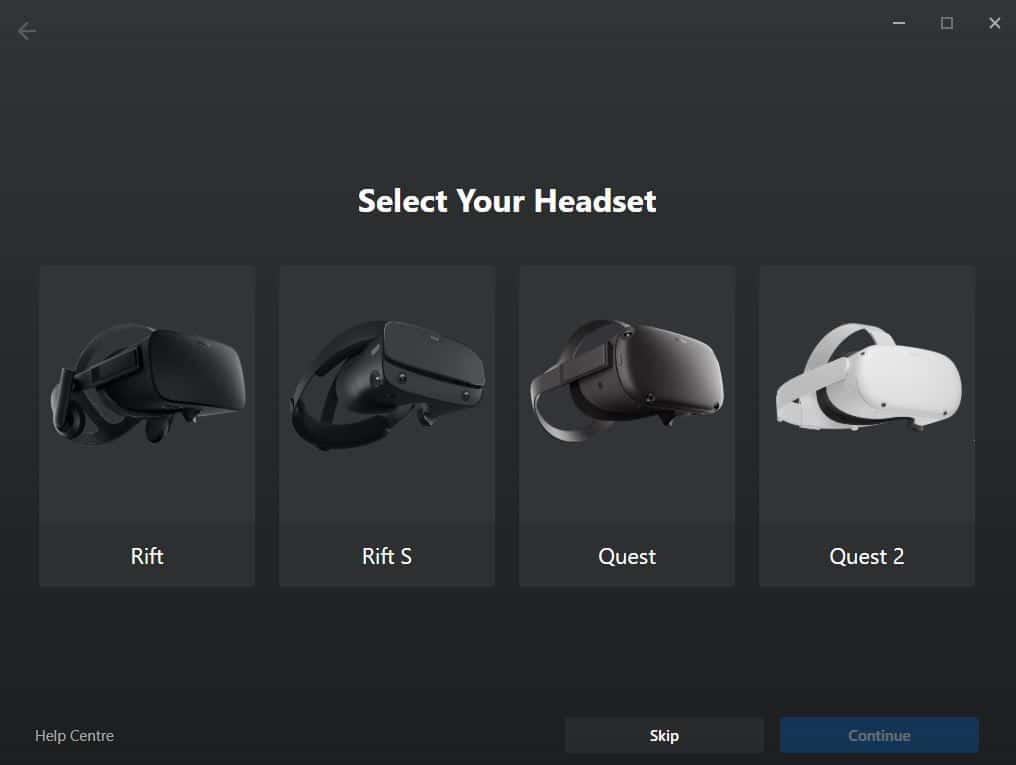
Poté, co jste nastavili odkaz Oculus, bude k dispozici k použití, kdykoli zapojíte náhlavní soupravu do PC – ve VR by se měla objevit výzva, zda chcete povolit odkaz.
Odtud můžete spustit jakékoli hry Oculus přímo nebo spustit SteamVR na počítači, abyste skočili do jiných zážitků. Jste dobré jít!
Úpravy obnovovací frekvence Oculus na Quest 2
Při používání Quest 2 můžete upravit obnovovací frekvenci Link tak, aby spustila vyšší sazby než výchozí 72Hz. Původní úkol je omezen na pouhých 72 Hz, takže následující kroky se nebudou vztahovat.
Jakmile budete mít spuštění odkazu, můžete vyladit jeho obnovovací frekvenci a běžet na buď 72 Hz (výchozí, doporučená možnost), 80 Hz, 90 Hz nebo 120 Hz. Chcete -li to provést, připojte svůj quest 2 k počítači a přejděte na kartu zařízení v aplikaci Oculus PC.
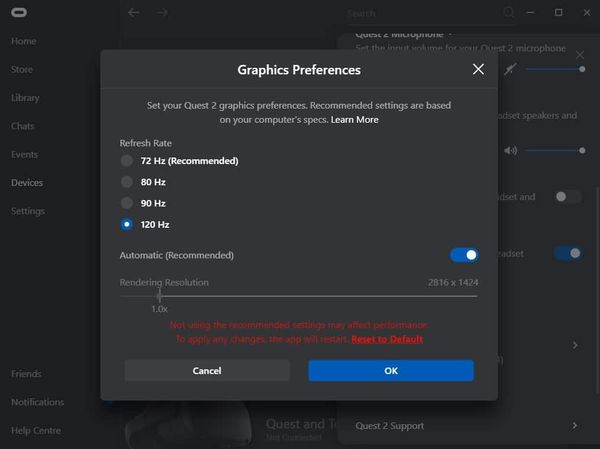
Pokud kliknete na náhlavní soupravu Active Quest 2, bude vynesen postranní panel nastavení.
Kliknutím na grafické preference upravíte obnovovací frekvenci a rozlišení vykreslování, jak je uvedeno výše. Nastavení těchto příliš vysokých možností ovlivní výkon – záleží na hardwaru počítače a potenciálně na jaké hře hrajete, takže podle toho vyzkoušejte a upravte se a upravte.
Tato metoda funguje také pro nastavení obnovovací frekvence Air Link a rozlišení vykreslování – vaše preference by měly být přeneseny.
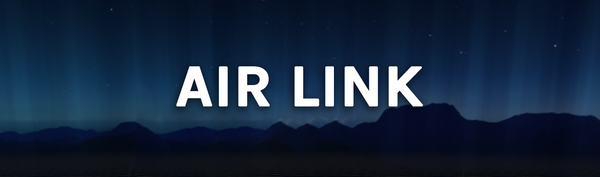
Nastavení leteckého spojení
Poznámka: Aktualizace Windows 11 na začátku tohoto roku přinesla s sebou několik problémů s vystoupením pro ty, kteří používají Air Link. Důrazně doporučujeme nepoužívat Windows 11, pokud chcete hrát na obsah PC VR na Meta Quest 2, dokud nebude problém vyřešen.
Oficiální metoda pro hraní obsahu PC VR bezdrátově na Quest je software Air Link Meta, který je k dispozici v Beta v aplikaci Oculus PC. Původně byl k dispozici pouze pro Quest 2, ale později byl rozšířen na původní úkol v aktualizaci softwaru V30.
Mějte na paměti, že letecké spojení nemusí nutně fungovat pro každého – v závislosti na vašem osobním nastavení a hardwaru vašeho sítě, výkon a spolehlivost může být nestabilní nebo se liší.
Zde je krátké shrnutí procesu nastavení (pro více podrobností viz zde):
Nejprve budete potřebovat směrovač AC nebo AX s 5GHz sítí pro dobrý výkon, s počítačem připojeným přes Ethernet. Meta varuje, že síťové sítě WIFI nebo počítače bezdrátově připojené je to, že způsobují problémy s výkonem.
Ujistěte se, že máte v počítači otevřenou aplikaci Oculus. Poté přejděte do nabídky Nastavení na svém úkolu a přejděte na experimentální kartu. Zde můžete povolit Air Link a spárovat náhlavní soupravu se svým stolním počítačem spuštěním softwaru Oculus.
Poté budete moci spustit Air Link v nabídce rychlých akcí vašeho úkolu – stačí vyberte počítač, připojte se a je dobré jít.
Pokud máte potíže nebo potřebujete větší vysvětlení, máme samostatný průvodce s více podrobnostmi o nastavení a používání vzduchového spojení zde.

Virtuální nastavení plochy
Alternativou k leteckému spojení je virtuální plocha aplikace třetích stran, která vám umožňuje přivést do VR displej počítače a komunikovat s ním z náhlavní soupravy. Má však také podobnou funkčnost jako Air Link, což vám umožňuje bezdrátově streamovat obsah PC VR s vaším úkolem.
Aplikace má docela historii a byla skutečně k dispozici dlouho před Air Link – někteří uživatelé považují první práce lépe než ta druhá, nebo naopak. Virtual Desktop je k dispozici pro Quest i Quest 2 (ale výkon nemusí být tak dobrý v prvním).
Výkon Virtual Desktop bude opravdu záviset na vašem individuálním nastavení a interní síti. Pokud máte potíže s Air Link, může být virtuální plocha alternativa místo toho. Jak již bylo řečeno, můžete se stále setkat s nespolehlivým nebo různým výkonem v závislosti na nastavení. Je opravdu těžké říct.

Stejně jako Air Link budete potřebovat „spolehlivý“ router se síť 5GHz a počítač připojený přes Ethernet. Budete také muset nainstalovat aplikaci Virtual Desktop Streamer pro PC a zakoupit kopii Virtual Desktop for Quest.
Jakmile je ty stažené, ujistěte se, že aplikace Streamer spustí na vašem počítači a otevřete virtuální plochu na Quest k připojení. Po připojení k počítači můžete spustit obsah PC VR a upravit nastavení streamování v nabídkách Virtual Desktop, abyste optimalizovali výkon. K zahájení přehrávání můžete také použít kartu Virtual Desktop „Games“ (na obrázku výše).
Pokud máte potíže a potřebujete podrobnější vysvětlení, máme samostatný a delší průvodce, jak streamovat obsah PC VR pomocí virtuální plochy zde.
Takže to jsou vaše možnosti přehrávání obsahu PC VR na Oculus Quest a Meta Quest 2. Mám nějaké dotazy? Nechte je v komentářích níže.

Jak provozovat Steam Games na Oculus Quest 2 – Dexerto, jak přehrávat PC VR obsah na Oculus Quest & Quest 2 (Oculus Link, Air Link, Virtual Desktop) – Aktualizováno 2022
by • PC hry • 0 Comments
Jak hrát obsah PC VR na Oculus Quest & Quest 2 (Oculus Link, Air Link, Virtual Desktop) – Aktualizováno 2022
Jak provozovat parní hry na Oculus Quest 2
Dexerto
Steam hry na Oculus Quest 2
Chcete vědět, zda je možné spustit parní hry na Meta Oculus Quest 2? Máme vás zakryté. Tento rychlý průvodce vás provedou procesem.
The Quest 2 vyřezával svou výklenek ve hrách virtuální reality a objevoval se jako vůdce segmentu. Úprava cen předchůdce zdůrazňuje poměr nákladů k výkonu, když čekáme na spuštění úkolu 3.
S rozsáhlou knihovnou nativních a postranních titulů VR je těžké si představit, že chceme více z náhlavní soupravy. Ale na obzoru vždy čeká více.
Článek pokračuje po reklamě
Vstupte do obrovského světa páry, pokladnicí herní zážitky. Myšlenka odemknutí této obrovské knihovny na Meta Quest 2 je lákavá pro každého vášnivého hráče. The Quest 2 je samostatná headset, kterou lze ovládat, aniž by byl připoután k výkonnému počítači.
Článek pokračuje po reklamě
S nádechem technické alchymie se však mohou tyto dva herní světy sblížit a rozšířit horizonty VR. Dovolte nám, abychom vás provedli touto zajímavou fúzí.
Požadavky na PC pro spuštění parních her na Quest 2
Chcete -li spustit Steam Games na svém úkolu 2, budete potřebovat herní počítač nebo notebook. Pokud již máte PC, můžete zkontrolovat doporučené konfigurace VR a potřebujete objasnění jeho kompatibility.
Zaregistrujte se do Dexerto zdarma a přijímejte
Méně reklam | Tmavý režim | Nabídky v hraní, televizi a filmech a technice
Článek pokračuje po reklamě
Nezapomeňte, že byste potřebovali Windows 10 nebo 11 PC s alespoň jádrem i5 nebo ekvivalentním procesorem z AMD, GTX 1070 nebo nad GPU a 8 GB nebo více RAM. Nemůžete hrát VR hry na MacBook, Chromebook nebo v Linux-poháněném počítači.
Článek pokračuje po reklamě
Jakmile vyřešíte požadavky na počítač, musíte nainstalovat aplikaci Oculus 2 Desktop. Přestože existuje několik způsobů, jak si můžete užít parní hry na svém VR, bez ohledu na možnost, musíte na PC nainstalovat doprovodný software nainstalovaný doprovod. Kliknutím sem stáhněte software. Také se ujistěte, že na počítači máte nainstalovanou páru.
Příbuzný:
Top 10 nejdražších NFT, které kdy byly prodány
Článek pokračuje po reklamě
Hrajte Steam Games na Quest 2 pomocí kabelu
Připojte svůj quest 2 s PC pomocí odkazu kabelu. Pokud jej nemáte, můžete jej získat z Amazonu nebo použít jakýkoli kabel USB typu C nejméně 15 stop dlouhý.
Hrajte Steam Games na Quest 2 s Air Link (bezdrátově)
Můžete také bezdrátově spárovat svůj Quest 2 s herním počítačem k přehrávání Steam Games. Ujistěte se však, že jste blízko routeru; Quest 2 a notebooky by měly být připojeny ke stejné síti Wi-Fi. Chcete -li zajistit nepřetržitý herní zážitek, ujistěte se, že jste v síti 5 GHz a připojeni k routeru přímo bez jakéhokoli prodloužení mezi tím.
Článek pokračuje po reklamě
Článek pokračuje po reklamě
Pokud kliknete na odkaz na produkt na této stránce.
Jak hrát obsah PC VR na Oculus Quest & Quest 2 (Oculus Link, Air Link, Virtual Desktop) – Aktualizováno 2022
Chcete hrát obsah PC VR na vašem Oculus Quest nebo Meta Quest 2? Tady je vše, co potřebujete a jak to udělat.
Tato příručka byla poprvé zveřejněna v říjnu 2020, ale od té doby byla několikrát aktualizována a znovu publikována-naposledy-naposledy 2022-, aby se zajistilo, že všechny informace zůstávají správné a aktuální.
Meta Quest 2 (dříve známý jako Oculus Quest 2) je fantastická samostatná náhlavní souprava z Meta (dříve Facebook). V obchodě Oculus jsou k dispozici hromady nativního obsahu, ale jednou z klíčových vlastností Quest a Quest 2 je jejich schopnost také hrát také obsah PC VR, zatímco je připojen k PC připravenému na VR-kabelové a bezdrátové.
V první řadě existuje oficiální kabelová metoda Meta s názvem Oculus Link, která používá kabel USB. K dispozici je však také pokročilejší možnosti bezdrátových bezdrátových prostředků-oficiální bezdrátová možnost Meta, Air Link a aplikace třetích stran, Virtual Desktop.
Nastínili jsme, co potřebujete, a zahrnuli jsme pokyny pro nastavení všech tří metod níže, zaměřili jsme se především na odkaz Oculus.
Pokud jde o bezdrátové možnosti, napsali jsme rychlé shrnutí na každé z nich a poté jsme pro tyto metody propojili s našimi dalšími, podrobnějšími průvodci, pokud je potřebujete.
PC připravené na VR
Kromě vaší náhlavní soupravy budete také potřebovat počítač připravenou na VR.
Podívejte se na stránku kompatibility odkazu Oculus odkazů Meta a zjistěte, zda vaše počítače splňují minimální požadavky na odkaz Oculus. Zkontrolujte také, zda je veškerý váš hardware kompatibilní – zatím ne všechno je kompatibilní s odkazem (ale je to lepší).
Požadavky na specifikace se budou měnit také v závislosti na hře – některé hry PC VR vyžadují hovězí specifikace než jiné – proto nezapomeňte také zkontrolovat požadavky na hru.
Kabely
Pro odkaz Oculus budete potřebovat kabel USB-C pro připojení vašeho úkolu k počítači. Výhodou používání kabelového připojení je spolehlivost. Bezdrátové připojení – letecké spojení a virtuální plocha – mohou být méně spolehlivá v závislosti na vašich podmínkách.
V závislosti na tom, jaké kabely máte po ruce. Jakýkoli kabel USB-C, který splňuje alespoň USB 2.0 Specifikace by měla fungovat, ale výhodné je USB 3 a vyšší. Kabel by měl být minimálně 3 metry, v ideálním případě 5, pokud chcete maximální rozsah pohybu.
Původní úkol Oculus zahrnoval dlouhý odkaz kompatibilní USB C až C kabel v krabici. Quest 2 však nepřichází s kabelem, který je pro odkaz vhodnou délkou – musíte si jeden koupit.
V závislosti na kabelu můžete také muset koupit adaptér, který jej připojíte do počítače. Většina kabelů kompatibilních s odkazem je USB C na obou koncích, ale ne všechny počítače mají porty USB-C. Pokud ano, můžete si koupit USB-C na adaptér, ale musíte se ujistit, že je to také alespoň USB 2.0 (nebo odpovídající specifikaci kabelu, pokud je vyšší než USB 2.0, pro nejlepší výkon).
Bez ohledu na to, jaké kabely a adaptéry používáte, ujistěte se, že pocházejí ze spolehlivých značek – zjistili jsme, že Oculus Link může jednat trochu vtipně, když používáte méně spolehlivé vybavení.
Software
Stáhněte si oficiální aplikaci Oculus PC, která spustí odkaz Oculus (a Air Link) a umožní vám přehrávat PC VR hry na headsetu. Můžete to získat zde, uvedené jako stahování pro Air Link a Link Cable.
Odkaz Oculus také pracuje s SteamVR, takže si nezapomeňte stáhnout Steam a nainstalovat SteamVR, pokud chcete přehrávat jakýkoli z tohoto obsahu.
Nastavení odkazu Oculus
Před použitím odkazu Oculus budete muset provést první nastavení.
Ujistěte se, že váš úkol je zapnutý a připojen k počítači pomocí kabelu USB. Odtud otevřete aplikaci PC Oculus a stiskněte „Přidat novou náhlavní soupravu“ a vyberte buď původní Oculus Quest nebo Quest 2. Aplikace vás poté provede snadným procesem nastavení prvního.
Poté, co jste nastavili odkaz Oculus, bude k dispozici k použití, kdykoli zapojíte náhlavní soupravu do PC – ve VR by se měla objevit výzva, zda chcete povolit odkaz.
Odtud můžete spustit jakékoli hry Oculus přímo nebo spustit SteamVR na počítači, abyste skočili do jiných zážitků. Jste dobré jít!
Úpravy obnovovací frekvence Oculus na Quest 2
Při používání Quest 2 můžete upravit obnovovací frekvenci Link tak, aby spustila vyšší sazby než výchozí 72Hz. Původní úkol je omezen na pouhých 72 Hz, takže následující kroky se nebudou vztahovat.
Jakmile budete mít spuštění odkazu, můžete vyladit jeho obnovovací frekvenci a běžet na buď 72 Hz (výchozí, doporučená možnost), 80 Hz, 90 Hz nebo 120 Hz. Chcete -li to provést, připojte svůj quest 2 k počítači a přejděte na kartu zařízení v aplikaci Oculus PC.
Pokud kliknete na náhlavní soupravu Active Quest 2, bude vynesen postranní panel nastavení.
Kliknutím na grafické preference upravíte obnovovací frekvenci a rozlišení vykreslování, jak je uvedeno výše. Nastavení těchto příliš vysokých možností ovlivní výkon – záleží na hardwaru počítače a potenciálně na jaké hře hrajete, takže podle toho vyzkoušejte a upravte se a upravte.
Tato metoda funguje také pro nastavení obnovovací frekvence Air Link a rozlišení vykreslování – vaše preference by měly být přeneseny.
Nastavení leteckého spojení
Poznámka: Aktualizace Windows 11 na začátku tohoto roku přinesla s sebou několik problémů s vystoupením pro ty, kteří používají Air Link. Důrazně doporučujeme nepoužívat Windows 11, pokud chcete hrát na obsah PC VR na Meta Quest 2, dokud nebude problém vyřešen.
Oficiální metoda pro hraní obsahu PC VR bezdrátově na Quest je software Air Link Meta, který je k dispozici v Beta v aplikaci Oculus PC. Původně byl k dispozici pouze pro Quest 2, ale později byl rozšířen na původní úkol v aktualizaci softwaru V30.
Mějte na paměti, že letecké spojení nemusí nutně fungovat pro každého – v závislosti na vašem osobním nastavení a hardwaru vašeho sítě, výkon a spolehlivost může být nestabilní nebo se liší.
Zde je krátké shrnutí procesu nastavení (pro více podrobností viz zde):
Nejprve budete potřebovat směrovač AC nebo AX s 5GHz sítí pro dobrý výkon, s počítačem připojeným přes Ethernet. Meta varuje, že síťové sítě WIFI nebo počítače bezdrátově připojené je to, že způsobují problémy s výkonem.
Ujistěte se, že máte v počítači otevřenou aplikaci Oculus. Poté přejděte do nabídky Nastavení na svém úkolu a přejděte na experimentální kartu. Zde můžete povolit Air Link a spárovat náhlavní soupravu se svým stolním počítačem spuštěním softwaru Oculus.
Poté budete moci spustit Air Link v nabídce rychlých akcí vašeho úkolu – stačí vyberte počítač, připojte se a je dobré jít.
Pokud máte potíže nebo potřebujete větší vysvětlení, máme samostatný průvodce s více podrobnostmi o nastavení a používání vzduchového spojení zde.
Virtuální nastavení plochy
Alternativou k leteckému spojení je virtuální plocha aplikace třetích stran, která vám umožňuje přivést do VR displej počítače a komunikovat s ním z náhlavní soupravy. Má však také podobnou funkčnost jako Air Link, což vám umožňuje bezdrátově streamovat obsah PC VR s vaším úkolem.
Aplikace má docela historii a byla skutečně k dispozici dlouho před Air Link – někteří uživatelé považují první práce lépe než ta druhá, nebo naopak. Virtual Desktop je k dispozici pro Quest i Quest 2 (ale výkon nemusí být tak dobrý v prvním).
Výkon Virtual Desktop bude opravdu záviset na vašem individuálním nastavení a interní síti. Pokud máte potíže s Air Link, může být virtuální plocha alternativa místo toho. Jak již bylo řečeno, můžete se stále setkat s nespolehlivým nebo různým výkonem v závislosti na nastavení. Je opravdu těžké říct.
Stejně jako Air Link budete potřebovat „spolehlivý“ router se síť 5GHz a počítač připojený přes Ethernet. Budete také muset nainstalovat aplikaci Virtual Desktop Streamer pro PC a zakoupit kopii Virtual Desktop for Quest.
Jakmile je ty stažené, ujistěte se, že aplikace Streamer spustí na vašem počítači a otevřete virtuální plochu na Quest k připojení. Po připojení k počítači můžete spustit obsah PC VR a upravit nastavení streamování v nabídkách Virtual Desktop, abyste optimalizovali výkon. K zahájení přehrávání můžete také použít kartu Virtual Desktop „Games“ (na obrázku výše).
Pokud máte potíže a potřebujete podrobnější vysvětlení, máme samostatný a delší průvodce, jak streamovat obsah PC VR pomocí virtuální plochy zde.
Takže to jsou vaše možnosti přehrávání obsahu PC VR na Oculus Quest a Meta Quest 2. Mám nějaké dotazy? Nechte je v komentářích níže.